Emissão de MDF-e
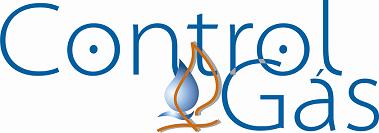

Certifique-se que todas as informações no cadastro dos veículos estão preenchidas corretamente. Apesar de não obrigatório no cadastro de veículos, o campo RNTRC é de suma importância para que a emissão de MDF-e seja feita com sucesso.
Na página inicial do ControlGás clique no item do menu com numeração 1, nomeado de movimento. Em seguida, clique em NF-e/NFC-e/CT-e/MDF-e e, depois, em gerenciar MDF-e (Figura 1).
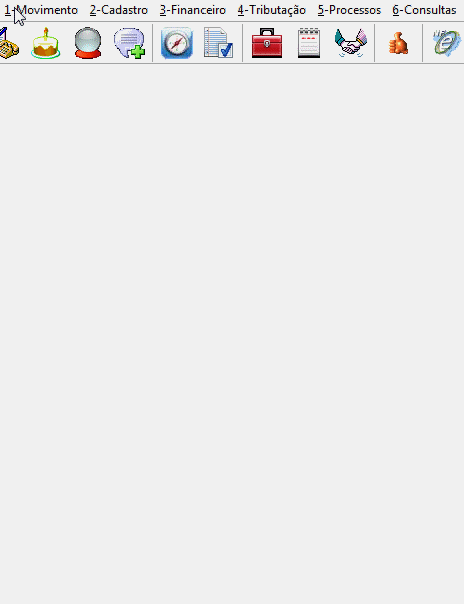
No gerenciador de MDF-e há todos os documentos que já foram emitidos, sendo separado por cores diferentes para cada tipo de situação:
- Vermelho: não enviado, ou teve algum tipo de erro durante o envio ou autorização.
- Verde: significa que o MDF-e está em trânsito.
- Preto: significa que o MDF-e já foi encerrado.
Para criar um novo documento clique no botão incluir MDF-e (Figura 2), após fazer isso abrirá a tela de edição do documento, tornando possível o preenchimento dos campos com as devidas informações.
Na aba cabeçalho é necessário a inserção do motorista, carro e reboque(s) (Figura 3).

Logo abaixo do cabeçalho, na aba documentos vinculados deve-se selecionar os documentos em que deseja listar no MDF-e, tem a opção de escolher pela data de emissão ou o tipo de documento (NFe Mod 55, CTe Mod 57 ou ambos), clicando em procurar será listado os resultados da pesquisa ao lado (Figura 4). Cabe ressaltar que somente serão listados os documentos vinculados ao veículo em questão.
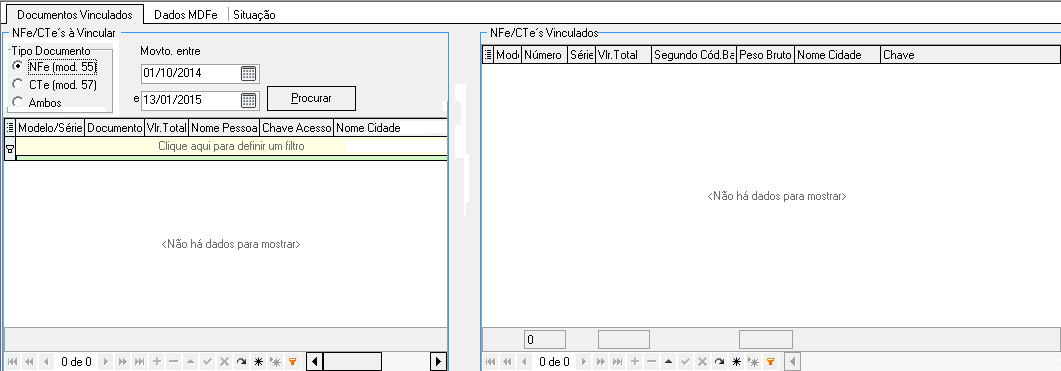
Selecione as notas que irão constar ao MDF-e dando dois cliques em cima dela ou, se preferir, clique na seta que indica a direita >. Onde serão vinculadas as que tiverem no campo ao lado direito.
Na aba dados MDF-e deve ser preenchido de acordo com as informações da carga como: valor da carga, peso da carga, o estado de carregamento e descarregamento da carga e afins. Após ser preenchido todos os campos corretamente apenas do lado esquerdo, basta clicar no botão enviar (Figura 5).

Assim que a MDF-e for enviada a SEFAZ, irá aparecer na lista do gerenciador MDF-e na cor verde, pois estará em trânsito. Se houver qualquer erro ou problema no momento de autorização do documento, deve entrar em contato com o suporte da ControlGás, assim será possível sanar o problema.
Desse modo, assim que veículo que está transportando a mercadoria chegar ao ponto de destino, é preciso clicar no botão encerrar MDF-e (Figura 6), para que o veículo fique disponível para ser feito outro documento fiscal. Caso não ocorra tal encerramento não será possível emitir outro documento para o mesmo veículo.